Windows 11, inizia oggi la nuova era di Windows
A partire da oggi è finalmente disponibile la versione definitiva di Windows 11, il nuovo sistema operativo client di Microsoft. Design rinnovato, nuovi suoni, caratteri e icone, Windows 11 fornisce uno spazio dove poter massimizzare la produttività, la creatività e lo svago, in cui l’utente può coltivare le sue passioni in un’esperienza sempre più moderna.
La data di rilascio ufficiale è 4 ottobre 2021 e la versione è identificata dal numero 21H2 build 22000. A partire da questo giorno inizia il supporto per la prima versione di Windows 11 con le seguenti date di fine ciclo di vita:
- Home, Pro, Pro Education e Pro for Workstations (18 mesi) – 10 ottobre 2023
- Enterprise, Education and IoT Enterprise (36 mesi) – 8 ottobre 2024
In questo articolo raccogliamo tutti gli elementi e le caratteristiche utili a prepararsi per l’aggiornamento di Windows 11. Per un approfondimento sulle novità del nuovo sistema operativo vi rimandiamo al nostro articolo completo Windows 11, il nuovo inizio di Windows
Quali dispositivi usare con Windows 11?
Windows 11 può essere installato su tutti quei PC che soddisfano i requisiti hardware minimi: sui nuovi PC sarà possibile trovarlo preinstallato, mentre l’aggiornamento potrebbe essere effettuato sui dispositivi che eseguono già Windows 10.
Per verificare se l’attuale PC con Windows 10 può eseguire Windows 11 è necessario installare la versione definitiva dell’app Controllo integrità PC. Con questa applicazione sarà possibile ricevere una serie di informazioni di riepilogo sul proprio PC (Fig.1), verificare se esso soddisfa i requisiti minimi (Fig.2) e, eventualmente, avere maggiori dettagli sui risultati del test (Fig.3).
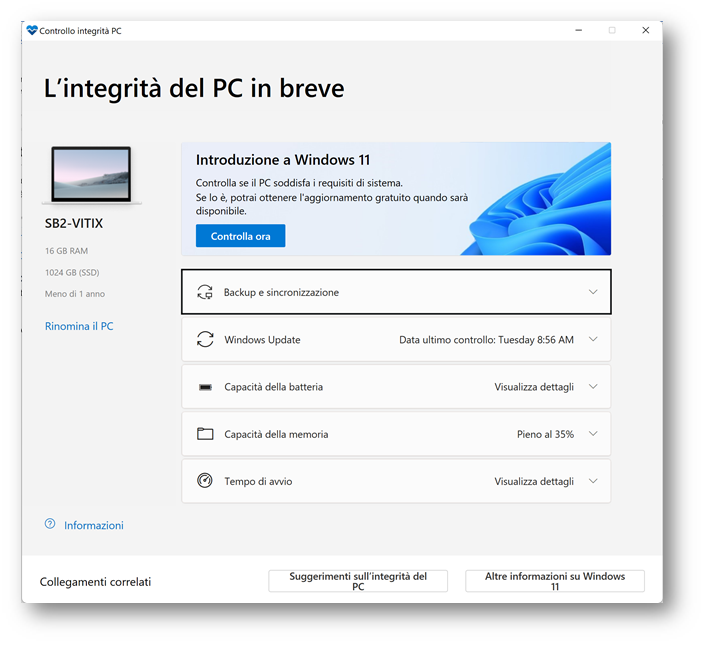
Figura 1 – Schermata principale di Contollo integrità PC
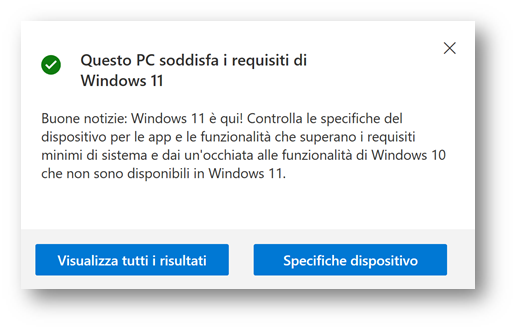
Figura 2 – Verifica dei requisiti del PC
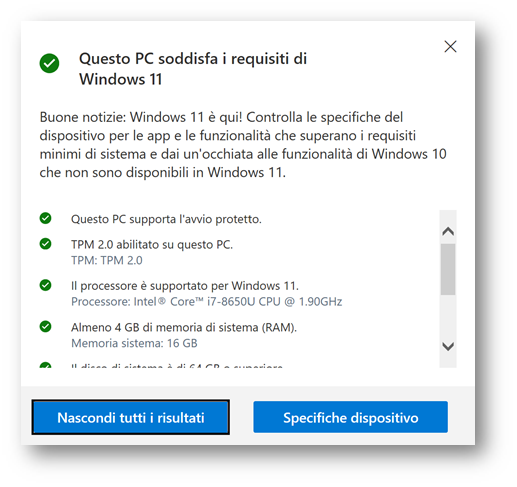
Figura 3 – Verifica dei requisiti del PC con dettagli
Se il PC non soddisfa i requisiti minimi per l’esecuzione di Windows 11, bisogna necessariamente valutare la possibilità di passare a un nuovo dispositivo Windows 11.
Contestualmente, è bene ricordare che non tutti i PC Windows 10, i quali soddisfano i requisiti hardware minimi, potranno essere aggiornati nello stesso momento. Per garantire un’esperienza di aggiornamento ottimale, l’aggiornamento a Windows 11 viene offerto a un numero limitato di PC per volta così come accadeva con Windows 10. In Impostazioni > Windows Update è possibile verificare se l’aggiornamento a Windows 11 è pronto per il proprio dispositivo. In alcuni casi, l’aggiornamento potrebbe essere bloccato a causa di un problema specifico noto.
Sono un utente esperto, posso installare Windows 11 anche se il PC non soddisfa i requisiti minimi?
Moltissimi di voi si saranno posti questa domanda da diverso tempo e noi, più che avvertirvi, vi incolliamo la risposta ufficiale di Microsoft: “Installare Windows 11 in un dispositivo che non soddisfa i requisiti minimi del sistema Windows 11 non è consigliabile. Se scegli di installare Windows 11 su hardware non idoneo, dovresti prendere in considerazione il rischio di incorrere in problemi di compatibilità.
Il tuo dispositivo potrebbe non funzionare correttamente a causa di questi problemi di compatibilità o di altro tipo. I dispositivi che non soddisfano questi requisiti di sistema non saranno più garantiti per ricevere gli aggiornamenti, inclusi ma non limitati agli aggiornamenti di sicurezza.”
“Noi siamo certi di quello che facciamo e quindi vogliamo installarlo comunque tramite ISO!”
Molti saranno caparbi e, anche in questo caso, Microsoft ha pronta una dichiarazione di non responsabilità (Fig.4) che si applica se si installa Windows 11 su un dispositivo che non soddisfa i requisiti minimi di sistema.
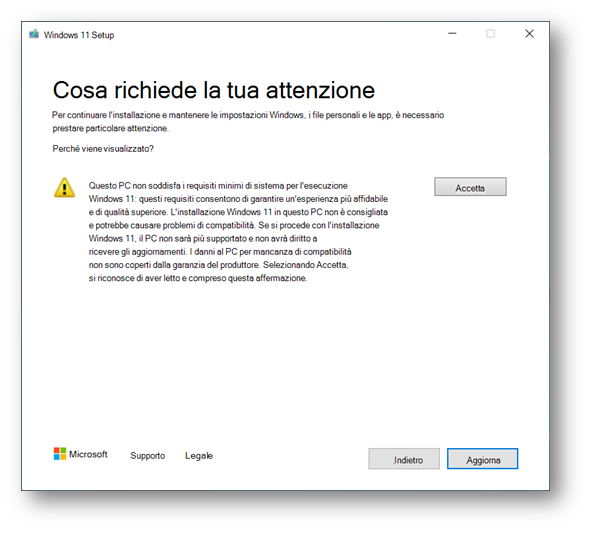
Figura 4 – Dichiarazione di non responsabilità per dispositivi non compatibili
Microsoft ufficialmente non vieta l’installazione su PC non idonei, ma in sintesi ci dice: “PC avvisato mezzo salvato!”
Come installare Windows 11?
Il piano di implementazione dell’aggiornamento per Windows 11, conferma Microsoft, inizia a partire da oggi e continuerà nel 2022. La tempistica specifica varia in base al dispositivo. Gli amministratori IT potranno iniziare a valutare i dispositivi presenti all’interno della propria organizzazione per stabilire un piano di aggiornamento interno.
Il metodo più semplice per verificare se Windows 11 è disponibile per il proprio dispositivo è quello di andare da Impostazioni > Windows Update e selezionare la voce Verifica disponibilità aggiornamenti (Fig.5). Se visualizzate il banner come quello mostrato nella figura, allora il vostro PC è pronto per l’aggiornamento.
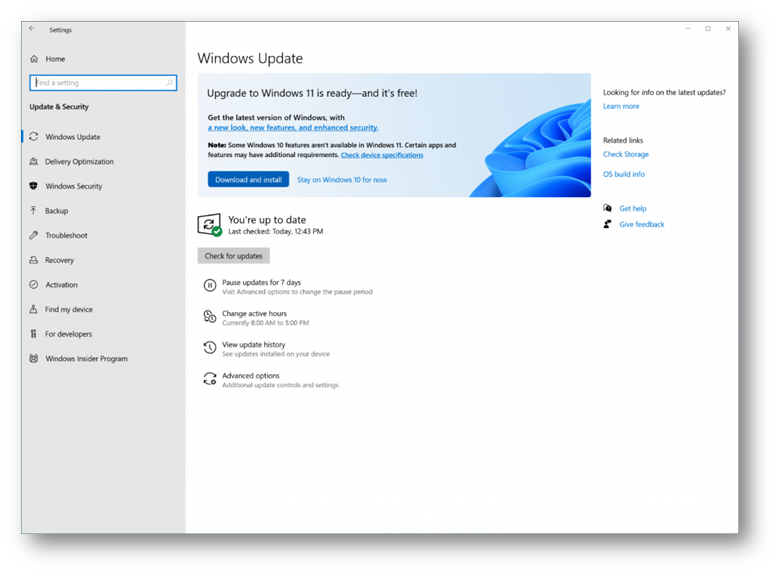
Figura 5 – Verifica disponibilità aggiornamenti in Windows 10
Usare l’Assistente installazione per eseguire l’aggiornamento a Windows 11
Se il PC dovesse soddisfare i requisiti minimi si potrebbe utilizzare il comodissimo Assistente aggiornamento Windows 11, il quale controlla l’attuale versione di Windows in uso e successivamente propone la possibilità di aggiornarla in maniera del tutto automatica.
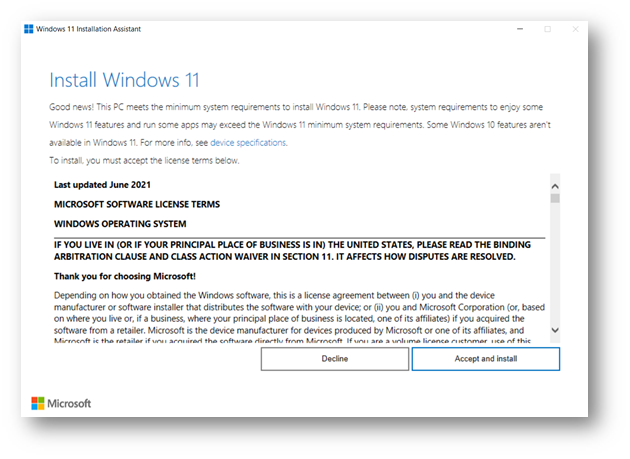
Figura 6 – Assistente aggiornamento Windows 11 in azione
Creare i supporti di installazione di Windows 11
Per eseguire una reinstallazione o un’installazione pulita di Windows 11 su un PC nuovo o usato, è possibile scaricare il Media Creation Tool (Fig.7 e Fig.8) per realizzare un supporto USB o un DVD di avvio. Esso è disponibile già dai tempi di Windows 10 ed è un utile attrezzo da avere sempre a portata di mano.
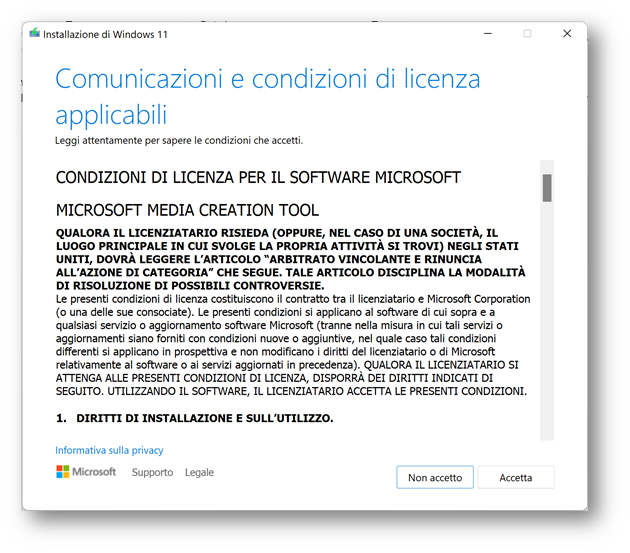
Figura 7 – Media Creation Tool di Windows 11
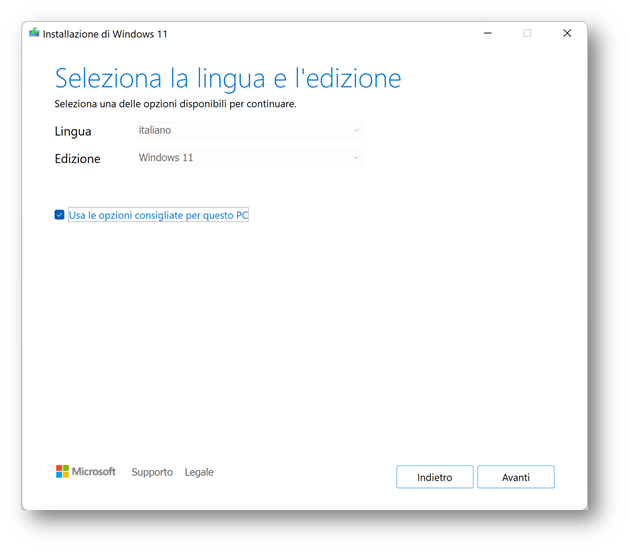
Figura 8 – Esempio di utilizzo del Media Creation Tool
Scaricare l’immagine del disco (ISO) di Windows 11
Questa opzione è consigliata agli utenti che vogliono creare un supporto di installazione di avvio (unità flash USB o DVD) oppure una macchina virtuale con Windows 11 (sfruttando il file ISO). L’ISO scaricata è di tipo multi-edizione, in quanto utilizza il codice Product Key per sbloccare l’edizione corretta. Per scaricare l’immagine del disco fate riferimento al Software Download Center (Fig.9) oppure tramite le sottoscrizioni di Visual Studio, VLSC (Volume Licensing Service Center) e Azure Marketplace.
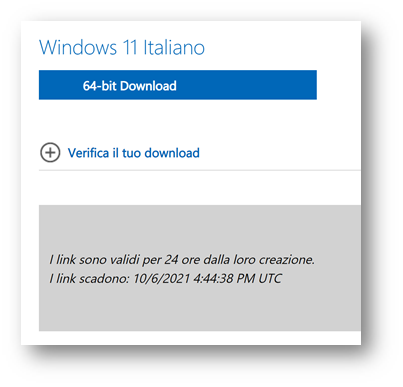
Figura 9 – Download della ISO di Windows 11
Windows 11 (business editions)
- Windows 11 Pro
- Windows 11 Pro N
- Windows 11 Pro for Workstations
- Windows 11 Pro N for Workstations
- Windows 11 Pro Education
- Windows 11 Pro Education N
- Windows 11 Education
- Windows 11 Education N
- Windows 11 Enterprise
-
Windows 11 Enterprise N
- en-us_windows_11_business_editions_x64_dvd_3a304c08.iso
SHA256: 6939B236E6976F6EEAEA045DE805801F312700300C8359D17C0ABF31B35371E3 - it-it_windows_11_business_editions_x64_dvd_be8e4dd7.iso
SHA256: B0FC0182065B2011FD99ABA93C5DFAD4A91D176292A646BA6926B3B6FEE353AA
Windows 11 (consumer editions)
- Windows 11 Home
- Windows 11 Home N
- Windows 11 Core Single Language
- Windows 11 Pro
- Windows 11 Pro N
- Windows 11 Pro for Workstations
- Windows 11 Pro N for Workstations
- Windows 11 Pro Education
- Windows 11 Pro Education N
- Windows 11 Education
-
Windows 11 Education N
- en-us_windows_11_consumer_editions_x64_dvd_bd3cf8df.iso
SHA256: 667BD113A4DEB717BC49251E7BDC9F09C2DB4577481DDFBCE376436BEB9D1D2F - it-it_windows_11_consumer_editions_x64_dvd_3986cb0f.iso
SHA256: 5776F686C23C6EB0BCC9FBB773C643938DE820753F41BC985566A1229128B068
Versione di valutazione di Windows 11 Enterprise
Per chi volesse provare una versione di valutazione di 90 giorni (edizione Enterprise) può scaricarla direttamente dall’Evaluation Center. Questo software è progettato per i professionisti IT interessati a provare Windows 11 Enterprise per conto della propria azienda. Microsoft sconsiglia di installare questa versione di valutazione per chi non lavora a livello professionale nell’ambito IT o gestione di reti o dispositivi aziendali.
Lingue disponibili
Cinese (Semplificato), Cinese (Tradizionale), Coreano, Francese, Giapponese, Inglese (Gran Bretagna), Inglese (Stati Uniti), Italiano, Portoghese, Spagnolo, Tedesco
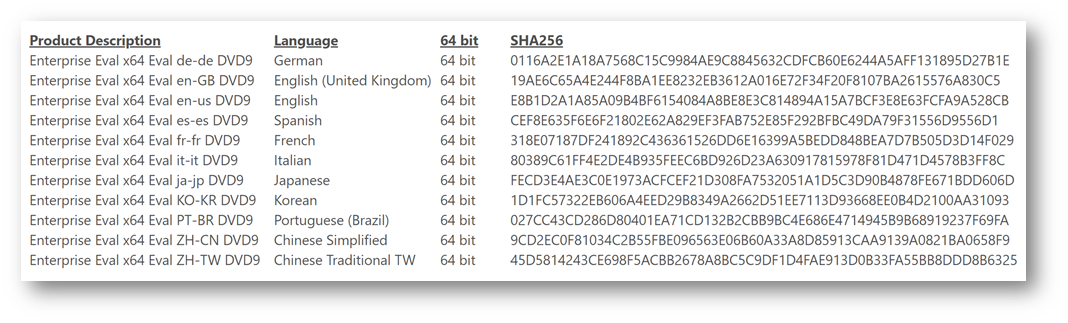
Informazioni per clienti Commerciali ed Education
Microsoft ha realizzato Windows 11 tenendo in considerazione la solida base di Windows 10 all’interno di ambienti di lavoro ibrido, di insegnamento e di apprendimento. La Pianificazione, la Preparazione e la Distribuzione di Windows 11 insieme a Windows 10 utilizza gli stessi processi, criteri e applicazioni per la gestione. Per maggiori informazioni è possibile consultare questo link.
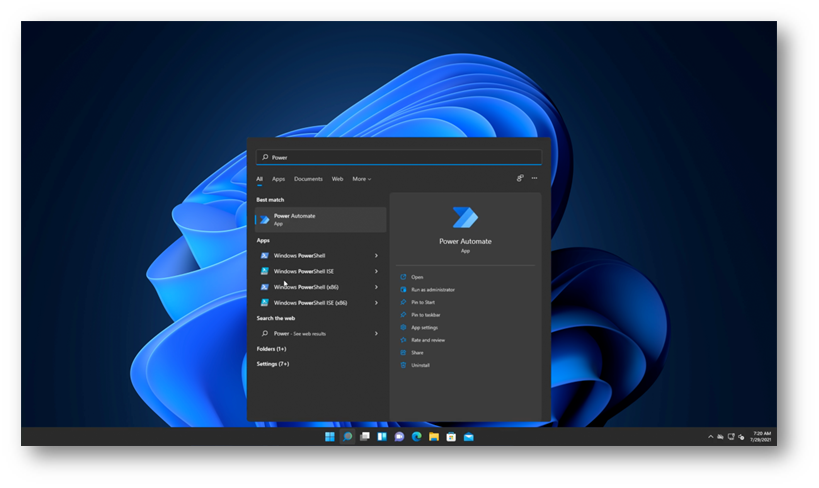
Figura 10 – Windows 11 Enterprise
Per tutti gli amministratori IT (e non solo) lasciamo in basso tantissimi link di approfondimento, ma è importante segnalare nuove funzionalità di analisi in arrivo su Endpoint analytics in Endpoint Manager per semplificare ulteriormente la distribuzione di Windows 11. Per saperne fate riferimento al post ufficiale del Blog di Microsoft Endpoint Manager.
In aggiunta, Microsoft ha realizzato il report Windows 11 Readiness in Update Compliance per supportare gli amministratori IT nell’identificazione dei dispositivi che soddisfano i requisiti minimi di Windows 11 e sono in grado di eseguire un aggiornamento, e quali non sono in grado e perché.
Windows 365 Enterprise ora supporta Windows 11
Windows 365 Enterprise, di cui abbiamo pubblicato una guida per la sua configurazione, ora supporta Windows 11 per tutti i nuovi Cloud PC di cui è stato eseguito il provisioning nelle aree geografiche disponibili a partire dal 5 ottobre 2021 (Fig.11). Per approfondimento fate riferimento al post pubblicato sul Windows IT Pro Blog.
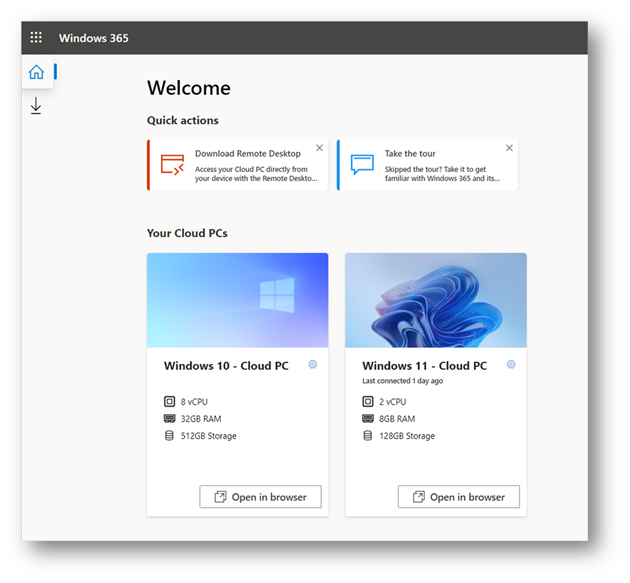
Figura 11 – Windows 11 Cloud PC su Windows 365
Nelle prossime settimane pubblicheremo nuovi articoli di approfondimento sul nuovo sistema operativo Client di Microsoft.
Rimanete sintonizzati sui nostri canali ufficiali per non perdervi tutte le novità.

